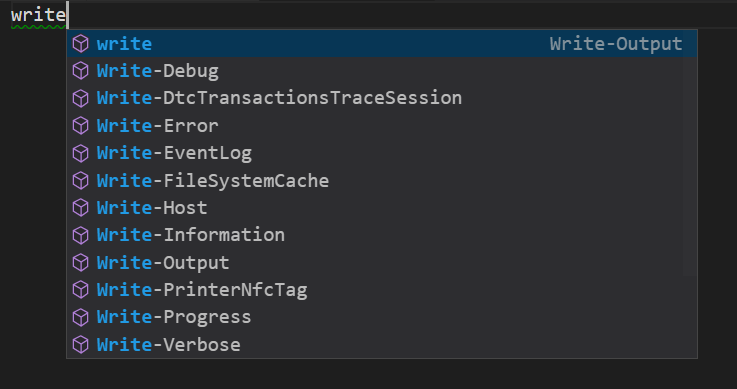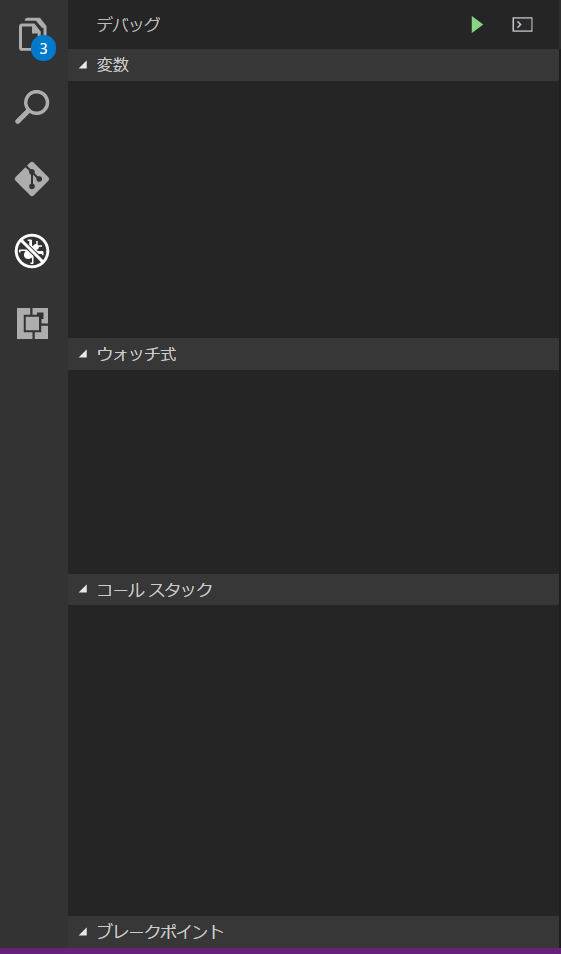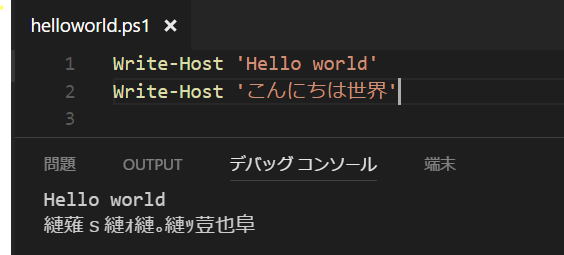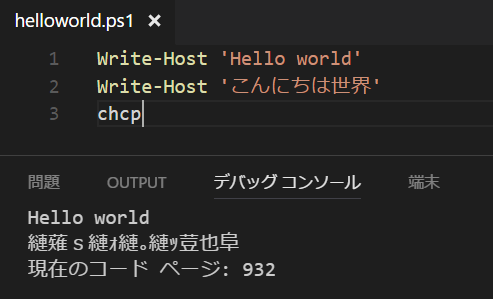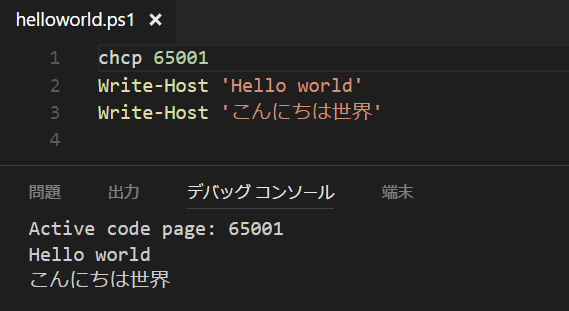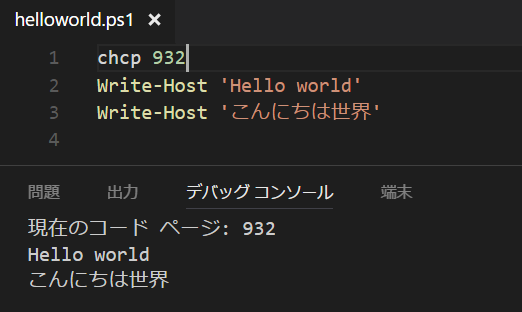インストール
- PowerShell の拡張機能をインストール
書いてみる
- メニューから新規ファイルを作成
上部の▶クリックでデバッグが開始される
日本語を表示してみる
932です。
ファイルのエンコードが UTF-8 なので、一旦コンソールを UTF-8 にしてみる
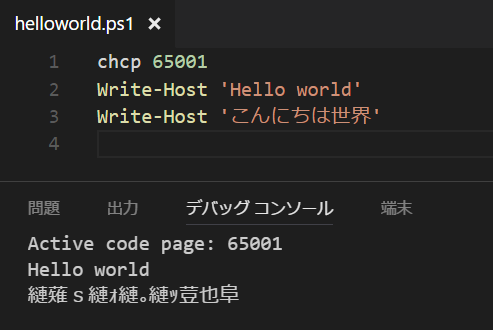
なんでやねん
わからん。。
こちらのページが自分と同じ状況だったので、
参考にさせていただく。
http://thinkami.hatenablog.com/entry/2016/07/08/065709
UTF-8 BOM の設定をする
「エンコード付きで保存」から「UTF-8 with BOM」を選択する
Powershell は UTF-8 の BOM 付きじゃないと文字化けするみたい
参考
http://detail.chiebukuro.yahoo.co.jp/qa/question_detail/q10137216220